Isi kandungan
Pemacu keras luaran sering digunakan untuk menyandarkan data penting daripada PC Windows kami. Jika pemacu tiba-tiba berhenti berfungsi, ia boleh menjadi bencana. Tetapi jangan risau, kami akan menerangkan cara untuk menjadikannya berfungsi semula dan menyimpan fail berharga tersebut.
Berlaku untuk: Betulkan pemacu keras luaran, pemacu USB, kad SD, HDD/SSD dalaman, dsb., tidak berfungsi atau ralat tindak balas pada Windows PC.
Panduan Pantas - Betulkan Pemacu Keras Luaran Tidak Berfungsi/Membalas Ralat dalam 3 Bahagian:
| Penyelesaian Boleh Digunakan | Penyelesaian masalah langkah demi langkah |
|---|---|
| Bahagian 1. Sambungkan Pemacu Luaran Tidak Berfungsi | Tukar kabel USB, Port USB > Tukar PC... Langkah penuh |
| Bahagian 2. Pulihkan Data | Jalankan perisian > Imbas pemacu keras luaran... Langkah penuh |
| Bahagian 3. Betulkan Pemacu Luaran Tidak Berfungsi | Kaedah 1. Semak Ralat Cakera Kaedah 2. Format Pemacu Keras Luaran kepada NTFS Kaedah 3. Cipta Jilid Baharu... Langkah penuh |
Penyelesaian berikut untuk menyelesaikan masalah dengan pemacu keras luaran akan berfungsi dengan mana-mana jenama, termasuk WD Elements, Seagate, SanDisk, Toshiba dan lain-lain.
Punca Pemacu Keras Luaran Tidak Berfungsi/Bertindak balas
Jika pemacu keras luaran anda tiba-tiba berhenti berfungsi atau tidak dapat dikenali oleh PC anda, jangan panik. Terdapat banyak sebab mengapa pemacu menjadi bermasalah, seperti ini:
Anda tidak perlu membeli cakera keras luaran baharu dan menyerahkan semua data berharga. Mula-mula, semak punca yang menyebabkan pemacu keras luaran anda tidak berfungsi:
- Sambungan bermasalah
- RAW, sistem fail tidak sah atau tidak disokong
- Konflik surat pemacu atau tiada surat pemacu
- Tiada partition
- Tidak dimulakan
- Pemacu cakera lapuk
- Hab Root USB sudah lapuk
- Cakera rosak secara fizikal
- ...
Tidak kira puncanya, jika anda mengikuti petua yang dibentangkan di bawah, anda diharapkan dapat meneruskan pemacu sekali lagi atau sekurang-kurangnya memulihkan data anda.
Anda Juga Mungkin Berminat Dengan:
Jika anda menghadapi masalah yang sama dengan pemacu keras PC anda, anda boleh mencuba pembaikan di bawah.
Pemacu Keras Tidak Muncul atau Dikesan dalam Windows? Ketahui Cara Membetulkan
Adakah cakera keras anda, dalaman atau luaran, tidak muncul dalam File Explorer atau apl Pengurusan Cakera pada Windows? Ikuti petua ini untuk menjadikannya dikenali oleh sistem anda semula.

Bahagian 1. Jadikan Pemacu Keras Luaran Tidak Berfungsi Dapat Dikesan
Berkenaan dengan: Betulkan pemacu keras luaran yang tidak dikesan kerana masalah sambungan.
Jika anda menghadapi masalah dengan pemacu luaran tiba-tiba tidak berfungsi atau menjadi tidak dapat dikesan pada PC anda, perkara pertama yang perlu diperiksa ialah sambungan fizikal.
#1. Semak dan Tukar Kabel Sambungan Pemacu Keras Luaran
Mulakan dengan memeriksa kabel penyambung antara pemacu dan PC anda:
- Jika penyambung USB telah longgar dalam port, hanya tolaknya dengan kuat kembali ke tempatnya dan lihat jika itu membetulkan masalah.
- Jika kabel rosak atau rosak, gantikannya dengan yang baru dan cuba lagi. Malah, walaupun anda tidak dapat melihat apa-apa kerosakan yang jelas, ia berbaloi untuk menukar kabel sekiranya terdapat masalah di dalamnya.
#2. Tukar Port USB atau Sambung ke Komputer Baharu
Jika kabel kelihatan baik, maka ia mungkin port USB pada PC anda yang rosak.
Cuba palamkan pemacu ke pemacu lain untuk melihat sama ada itu membantu. Jika boleh, anda juga boleh cuba menyambungkan pemacu ke komputer lain untuk melihat sama ada masalahnya adalah pada pemacu atau PC.
#3. Semak Pengurusan Kuasa untuk Hab USB
Jika tiada kaedah di atas membolehkan pemacu berfungsi semula, anda harus menyemak sama ada tetapan pengurusan kuasa dalam Windows boleh menyebabkan masalah. Inilah yang perlu dilakukan:
Langkah 1. Dalam Run (Windows + R), taip devmgmt.msc dan tekan Enter.
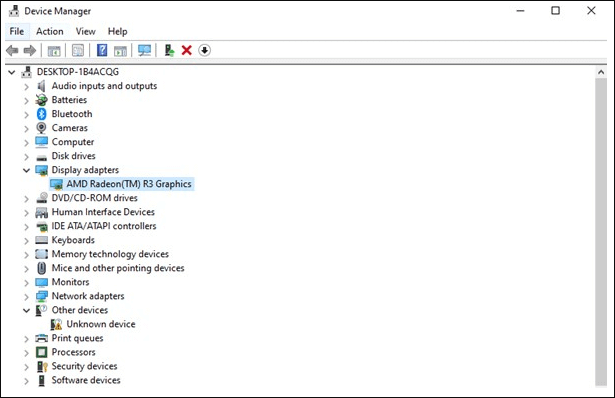
Langkah 2. Buka Pengurus Peranti > kembangkan "Pengawal Bas Bersiri Universal".
Langkah 3. Klik kanan USB Root Hub > Properties > Power Management > nyahtanda "Benarkan komputer mematikan peranti ini untuk menjimatkan kuasa".
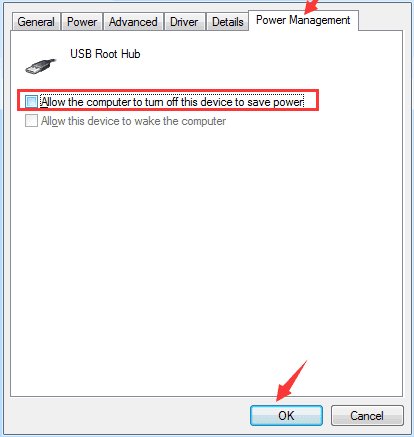
- Petua
- Jika cakera keras luaran anda rosak secara fizikal, anda perlu membawanya ke pusat penyelenggaraan untuk dibaiki.
Selepas mengikuti petua di atas, diharapkan komputer anda dapat mengesan dan mengecam pemacu keras luaran anda. Jika itu yang berlaku, anda boleh cuba membuka pemacu dan mengakses data.
Jika itu tidak mungkin, jangan risau. Beralih ke Bahagian 2 dan kami akan menunjukkan kepada anda cara menggunakan perisian pemulihan data EaseUS untuk memulihkan semua data berharga anda.
Bahagian 2. Pulihkan Data Sebelum Membetulkan Pemacu Tidak Berfungsi
Selepas menjadikan pemacu keras luaran dapat dikesan, kami mencadangkan anda memulihkan sebarang data yang disimpan padanya dengan segera. Ini bukan sahaja akan memastikan anda mempunyai salinan fail tetapi juga mengelakkan kemungkinan kehilangan apa-apa yang disimpan pada cakera semasa mencuba membetulkan masalah. Berikut ialah cara untuk menyelamatkan fail anda.
3 Langkah untuk Memulihkan Data daripada Pemacu Keras Luaran
Untuk memulihkan data daripada pemacu yang bermasalah, anda memerlukan perisian khusus. Wizard Pemulihan Data EaseUS ialah alat yang sesuai untuk kerja kerana ia pantas, boleh dipercayai dan mudah digunakan.
Lihat cara untuk memulihkan data daripada pemacu keras luaran sendiri:
Langkah 1. Gunakan kabel USB yang betul untuk menyambungkan pemacu keras luaran anda ke komputer anda. Jalankan Wizard Pemulihan Data EaseUS dan anda akan melihat cakera luaran anda di bawah Pemacu luaran. Perisian ini menyokong semua jenama cakera luaran yang popular, termasuk WD, Seagate, Toshiba, LaCie, SanDisk, Samsung, dll.
Pilih pemacu keras luaran dan kemudian klik butang "Cari Data Hilang".

Langkah 2. Sebaik sahaja proses imbasan bermula, perisian akan mencari lebih banyak data yang hilang dan dipadam dan memaparkan data dalam hasil imbasan. Data yang dipulihkan akan disusun dengan baik. Anda boleh mencari fail/folder sasaran dengan cepat mengikut jenis fail atau cari dalam kotak carian dengan nama fail yang tepat.

Langkah 3. Anda boleh pratonton fail yang ditemui oleh algoritma pengimbasan Wizard Pemulihan Data EaseUS. Kemudian, pilih fail dan klik "Pulihkan". Untuk mengelakkan penggantian data, kami mengesyorkan agar anda menyimpan data yang dipulihkan ke pemacu yang berbeza daripada pemacu Seagate yang asal.
💡 Petua: Anda boleh memulihkan data pada cakera tempatan, pemacu keras luaran dan juga storan awan.

Jangan simpan data yang dipulihkan pada pemacu keras luaran anda sebelum membetulkan dan menjadikannya berfungsi seperti biasa semula.
Bahagian 3. Bagaimana untuk Membetulkan Ralat "Pemacu Keras Luaran Tidak Berfungsi/Bertindak balas".
Sekarang kita akan melihat bagaimana untuk membaiki pemacu yang tidak berfungsi atau tidak dapat dikesan
Untuk mendapatkan idea yang lebih baik tentang perkara yang perlu diperbaiki, buka Pengurusan Cakera dalam Windows dan semak keadaan pemacu.
- #1. Semak dan Betulkan Ralat Cakera pada Pemacu Keras Luaran - Cakera Mengandungi Ralat Sistem Fail yang rosak
- #2. Formatkan Pemacu Keras Luaran kepada NTFS - Cakera Menunjukkan RAW atau Sistem Fail Tidak Disokong
- #3. Cipta Partition Baharu dalam Pemacu Keras Luaran - Paparan Cakera sebagai Tidak Diperuntukkan
- #4. Tetapkan Surat Pemacu Baharu kepada Cakera Luaran - Cakera Ditunjukkan sebagai "Volume Baharu" tanpa Surat Pemacu
- #5. Mulakan Cakera Luaran dan Cipta Kelantangan Baharu - Cakera Tidak Diketahui, Bukan Dimulakan
- #6. Kemas kini Pemacu Cakera
- #7. Kemas kini Pengawal Bas Universal
- #8. Jalankan Perisian Antivirus
- #9. Pergi ke Pengeluar Cakera Keras Luaran atau Pusat Pembaikan untuk mendapatkan Bantuan
Kaedah 1-7 boleh menyelesaikan kebanyakan masalah dengan pemacu yang tidak berfungsi, tetapi sekiranya tidak demikian, anda boleh beralih kepada kaedah 8 dan 9 untuk mendapatkan bantuan. Mari kita lalui setiap kaedah langkah demi langkah.
Kaedah 1. Semak dan Betulkan Ralat Cakera pada Pemacu Keras Luaran
Berkenaan dengan: Betulkan cakera keras luaran yang tidak berfungsi kerana ralat cakera yang tidak diketahui atau sistem fail yang rosak.
Selalunya, apabila pemacu keras dalaman atau luaran mengandungi ralat yang tidak diketahui atau sistem fail yang rosak, PC Windows tidak akan dapat mengesan atau membuka pemacu.
Berikut ialah dua pilihan yang anda boleh cuba untuk menyelesaikan masalah ini.
Pilihan 1. Jalankan Perisian Percuma Pengurus Partition untuk Membetulkan Ralat Pemacu Keras Luaran Tidak Menjawab
Muat turun dan pasang EaseUS Partition Master Free pada PC anda.
Langkah 1. Klik kanan partition sasaran yang bermasalah.
Langkah 2. Pilih "Lanjutan" > "Semak Sistem Fail".
Langkah 3. Sahkan jika anda ingin menyembunyikan partition atau tidak.
Langkah 4. Dalam tetingkap Semak Sistem Fail, semak pilihan "Cuba betulkan ralat jika ditemui".
Langkah 5. Klik "Mula" untuk menyemak ralat pada partition anda.
Pilihan 2. Jalankan CMD untuk Membetulkan Ralat Pemacu Keras Luaran Secara Manual
- Amaran
- Menjalankan chkdsk diharapkan dapat membetulkan ralat pemacu keras luaran, walau bagaimanapun, ia juga boleh mengakibatkan jumlah kehilangan data. Jadi, lakukan pemulihan data terlebih dahulu, dan kemudian teruskan dengan kaedah CMD.
Langkah 1. Taip cmd dalam kotak Carian, klik kanan untuk membuka Prompt Perintah.
Langkah 2. Klik kanan "Prompt Perintah" dan pilih "Jalankan sebagai pentadbir".
Langkah 3. Taip chkdsk /f /r /xg: dan tekan Enter untuk memulakan proses semakan.
Nota: Gantikan g dengan huruf pemacu pemacu keras luaran anda.
Langkah 4. Apabila ia selesai, taip: keluar dan tekan Enter untuk menyelesaikan proses.
Cakera anda kini sepatutnya dapat dikesan oleh Windows. Jika masih tidak berkesan, ada pilihan lain yang boleh anda cuba.
Pilihan 3. Jalankan Alternatif CMD untuk Membetulkan Ralat Sistem Fail Cakera Luaran
Baris Perintah ialah cara yang berkuasa untuk menyelesaikan masalah pada Windows, tetapi ia juga boleh menyebabkan masalah yang teruk jika anda memasukkan kod dengan salah. Oleh itu, kami amat mengesyorkan anda mencuba EaseUS Clean Genius sebaliknya.
Ini adalah cara yang praktikal dan selamat untuk membaiki sistem fail atau ralat cakera, seperti yang akan kami tunjukkan di bawah:
Muat turun EaseUS CleanGenius dan pasang pada komputer anda. Mari mulakan menyemak dan membetulkan ralat sistem fail pada peranti anda sekarang.
Langkah 1. Klik "Pameran Fail" untuk memasuki langkah seterusnya.

Langkah 2. Pilih peranti sasaran dan tandakan kotak "Semak dan betulkan ralat sistem fail". Klik "Laksanakan" untuk mula membetulkan peranti yang bermasalah.

Langkah 3. Apabila proses penetapan selesai, klik "di sini" untuk membuka dan menggunakan peranti anda.

Kaedah 2. Memformat Pemacu Keras Luaran kepada NTFS untuk Membaiki Kerosakan
Terpakai pada: Betulkan pemacu keras luaran tidak berfungsi/dikesan/ralat bertindak balas disebabkan RAW atau sistem fail tidak disokong.
Jika pemacu keras luaran anda muncul sebagai RAW atau dengan Sistem Fail Tidak Disokong dalam apl Pengurusan Cakera dalam Windows, penyelesaian terbaik ialah memformatkan semula pemacu

Berikut ialah cara untuk memformat semula pemacu yang ditunjukkan sebagai RAW atau dengan Sistem Fail Tidak Disokong:
Langkah 1. Dalam Run (Windows + R), taip diskmgmt.msc dan tekan Enter.

Langkah 2. Pergi ke Pengurusan Cakera, klik kanan pemacu keras luaran, dan pilih "Format".

Langkah 3. Pilih sistem fail seperti NTFS atau exFAT dan tandakan "Format pantas". Klik "OK" untuk memulakan pemformatan.
Apabila ini selesai, pemacu luaran anda sepatutnya selamat untuk digunakan sekali lagi
Kaedah 3. Cipta Partition Baru dalam Pemacu Keras Luaran
Berkenaan dengan: Betulkan paparan cakera sebagai tidak diperuntukkan dalam Pengurusan Cakera yang menjadikan pemacu keras luaran tidak berfungsi.
Selalunya, apabila cakera keras luaran anda ditunjukkan sebagai tidak diperuntukkan, ini bermakna tiada partition dalam cakera. Akibatnya, komputer tidak dapat mengenalinya. Untuk menyelesaikan isu ini, anda perlu memulihkan data daripada cakera terlebih dahulu (seperti yang ditunjukkan dalam Bahagian 2).
Kemudian, anda boleh mengikuti langkah di bawah untuk mencipta partition baharu, menjadikan pemacu keras luaran berfungsi semula:
Langkah 1. Sambungkan pemacu keras luaran yang tidak diperuntukkan ke PC anda dan buka Pengurusan Cakera.
Langkah 2. Klik kanan pada ruang yang tidak diperuntukkan pada pemacu keras luaran, pilih "Volume Mudah Baharu".

Langkah 3. Tetapkan saiz partition, huruf pemacu dan sistem fail (NTFS), dsb.

Langkah 4. Klik "Selesai" untuk menyelesaikan proses.
Kaedah 4. Berikan Surat Pemacu Baharu kepada Cakera Luaran
Berlaku untuk: Betulkan paparan cakera sebagai "Volume Baharu" tanpa huruf pemacu yang menyebabkan pemacu keras luaran tidak bertindak balas.
Langkah 1. Pergi ke Pengurusan Cakera dan klik kanan pada pemacu keras luaran anda.
Langkah 2. Pergi dan pilih huruf pemacu baharu dengan mengklik "Tukar", dan klik "OK" untuk mengesahkan.

Pemacu tidak bertindak balas kini seharusnya boleh dibaca oleh Windows.
Kaedah 5. Mulakan Cakera Luaran dan Cipta Kelantangan Baharu
Berlaku untuk: Betulkan " Cakera Tidak Diketahui, Tidak Dimulakan " yang menyebabkan cakera keras luaran tidak berfungsi atau dikesan
Langkah 1. Klik kanan "Komputer Saya" > "Urus" untuk menjalankan Pengurusan Cakera.
Langkah 2. Di sini, klik kanan pada pemacu keras luaran Unknow dan klik "Initialize Disk".
Langkah 3. Pilih cakera untuk memulakan dan pilih gaya partition MBR atau GPT, kemudian, klik "OK" untuk mengesahkan.

Sekarang pemacu harus diiktiraf sebagai 'tidak diperuntukkan', jadi jika anda mempunyai data yang anda perlu pulihkan, kembali ke Bahagian 1 dan gunakan perisian pemulihan data EaseUS untuk mendapatkan semula fail anda.
Langkah 4. Akhir sekali, klik kanan pada ruang yang tidak diperuntukkan pada pemacu keras luaran anda dan buat volum baharu padanya.
Kaedah 6. Kemas kini Pemacu Cakera
Berkenaan dengan: Dapatkan pemacu keras luaran yang tidak bertindak balas untuk dipaparkan dan berfungsi dengan mengemas kini pemacu cakera.
Langkah 1. Klik kanan "PC ini" dan pilih "Urus".
Langkah 2. Klik "Pengurus Peranti" kemudian kembangkan "Pemacu cakera".
Langkah 3. Cari dan klik kanan pemacu luaran yang bermasalah dan pilih "Kemas kini pemacu".
Langkah 4. Klik "cari perisian pemacu secara automatik dalam talian".

Kaedah 7. Nyahpasang Pengawal Bas Universal
Berkenaan dengan: Betulkan isu pemacu keras luaran yang tidak berfungsi dengan mengemas kini pemacu pengawal Universal Serial Bus.
Langkah 1. Buka "Pengurus Peranti", cari dan kembangkan pengawal Bas Bersiri Universal
Langkah 2. Klik kanan pada pengawal USB pemacu luaran anda dan pilih "Nyahpasang peranti".
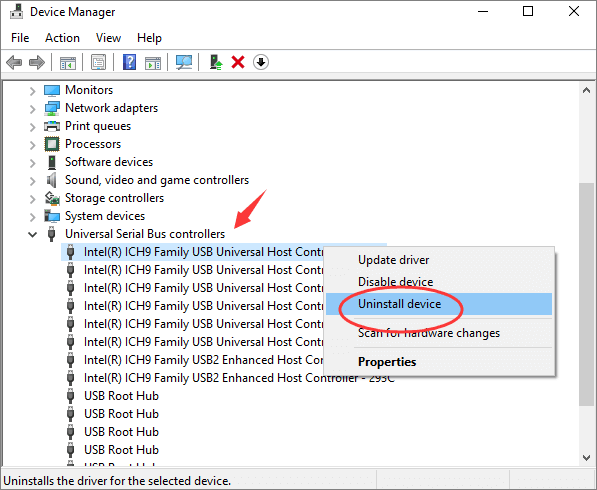
Langkah 3. Ulang untuk menyahpasang setiap pengawal USB satu demi satu. Kemudian mulakan semula komputer.
Semasa but semula PC, Microsoft akan memasang semula perisian pengawal USB secara automatik untuk pemacu keras luaran anda yang tidak berfungsi.
Kaedah 8. Jalankan Perisian Antivirus
Berkenaan dengan: Betulkan virus atau perisian hasad yang menyebabkan pemacu keras luaran anda tidak berfungsi.
Kadangkala, masalah yang menyebabkan pemacu anda tidak berfungsi boleh menjadi virus atau perisian hasad pada sistem anda. Jika anda telah mencuba kaedah yang digariskan di atas tanpa berjaya, pilihan lain ialah perisian antivirus. Begini cara menggunakannya:
Langkah 1. Pasang dan jalankan perisian antivirus pada komputer anda.
Langkah 2. Imbas dan buka kunci pemacu keras luaran.
Langkah 3. Tunggu proses pembersihan selesai, kemudian, mulakan semula PC.
Selepas ini, sambungkan semula pemacu keras luaran anda ke komputer dan semak sama ada anda boleh menggunakannya semula.
Kaedah 9. Pergi ke Pengeluar Pemacu Keras Luaran atau Pusat Pembaikan untuk mendapatkan Bantuan
Jika semuanya gagal, pilihan terakhir ialah menghubungi sama ada pengeluar cakera keras atau pusat pembaikan cakera tempatan untuk mendapatkan bantuan. Jika cakera fizikal rosak dalam beberapa cara atau perisian tegar sudah lapuk, maka mereka mungkin boleh membantu.
Jika anda hanya berminat untuk menyimpan data pada pemacu, maka sama ada mungkin boleh membantu anda, dan anda boleh menghubungi perkhidmatan Pemulihan Data EaseUS untuk bercakap dengan salah seorang juruteknik kami.
Perkhidmatan Pemulihan Data EaseUS
Klik di sini untuk menghubungi pakar kami untuk penilaian percuma
Rujuk dengan Pakar Pemulihan Data EaseUS untuk perkhidmatan pemulihan manual satu-satu. Kami boleh menawarkan perkhidmatan berikut selepas diagnosis PERCUMA:
- Membaiki struktur RAID yang rosak, OS Windows tidak boleh boot dan fail cakera maya yang rosak (.vmdk, .vhd, .vhdx, dll.)
- Pulihkan/baiki partition yang hilang dan pemacu partition semula
- Nyahformat cakera keras dan membaiki pemacu mentah (pemacu disulitkan BitLocker)
- Betulkan cakera yang menjadi partition yang dilindungi GPT
Kesimpulannya
Pada halaman ini, kami menerangkan punca pemacu keras luaran tidak berfungsi, tidak bertindak balas dan tidak mengesan ralat. Untuk memudahkan anda, kami membahagikan keseluruhan proses kepada 3 bahagian:
Bahagian 1. Jadikan pemacu keras luaran boleh dikesan; Bahagian 2. Pulihkan data daripada pemacu keras luaran; Bahagian 3. Betulkan pemacu keras luaran yang tidak berfungsi dengan penyelesaian masing-masing.
Kaedah yang ditawarkan dalam artikel ini juga boleh digunakan untuk membaiki dan membetulkan kad SD, kad memori, pemacu USB, pemacu kilat atau sekatan cakera keras yang memaparkan isu yang serupa.
Anda disyorkan agar kerap membuat sandaran tambahan bagi fail anda ke lokasi selamat yang lain, dengan perkhidmatan storan awan menjadi pilihan yang terbaik dan berpatutan. Tetapi, jika bencana menimpa pemanduan anda, sentiasa ingat bahawa Wizard Pemulihan Data EaseUS sedia membantu.
Pemacu Keras Luaran Tidak Berfungsi/Membalas Soalan Lazim
Selepas mengetahui cara membaiki cakera keras luaran yang tidak bertindak balas, anda mungkin mempunyai lebih banyak soalan mengenainya. Lihat jika anda boleh menemui jawapan anda di sini:
1. Mengapakah pemacu keras luaran saya berhenti berfungsi?
Pemacu keras luaran sangat terdedah kepada kegagalan disebabkan penggunaan yang tidak betul yang kerap, pemacu yang sudah lapuk, penggabungan dengan perisian yang tidak serasi pada sistem pengendalian yang berbeza, sambungan yang kerap dan pemotongan sambungan ke peranti yang berbeza, dan, dalam kes pemacu keras mudah alih atau USB, pelepasan yang tidak selamat.
2. Bagaimanakah saya boleh memulihkan data daripada pemacu keras luaran yang rosak?
Untuk memulihkan fail daripada cakera keras luaran yang rosak, ikut langkah berikut:
- Sambungkan cakera keras anda ke komputer anda.
- Mulakan Wizard Pemulihan Data EaseUS.
- Imbas cakera keras luaran selepas memilihnya.
- Pilih fail yang ingin anda pulihkan dan klik Pulihkan.
3. Bagaimanakah saya boleh membetulkan pemacu keras luaran yang rosak?
Anda boleh menggunakan alat pembaikan Windows jika pemacu keras luaran anda rosak.
- Buka PC ini, klik kanan pemacu sektor buruk, dan pilih Properties.
- Navigasi ke menu Alat.
- Klik Semak untuk memeriksa dan membaiki sektor yang rosak pada cakera keras luaran anda.
4. Berapakah kos untuk membaiki cakera keras yang rosak?
Berdasarkan kriteria ini, yuran pemulihan data cakera keras asas berjulat antara $100 dan $700. Kos ini biasanya ditentukan oleh keterukan kerosakan dan masa yang diperlukan untuk mencapai titik pengekstrakan data. Jika cakera keras gagal secara mekanikal, kos pemulihan data mungkin meningkat.
artikel berkaitan
-
Bagaimana untuk Memulihkan Fail yang Dihapus di Windows 8/8.1
![author icon]() Brithny/2022/09/21
Brithny/2022/09/21
-
Penyelesaian Pemulihan Pemacu Keras Terbaik | Pulihkan Data dari Pemacu Keras
![author icon]() Brithny/2022/09/21
Brithny/2022/09/21
-
Betulkan Pemacu Keras Luaran Tidak Menunjukkan Kapasiti Penuh pada Windows & Mac
![author icon]() Daisy/2024/09/12
Daisy/2024/09/12
-
Bagaimana untuk Menukar RAW ke NTFS Tanpa Memformat
![author icon]() Cedric/2022/09/21
Cedric/2022/09/21